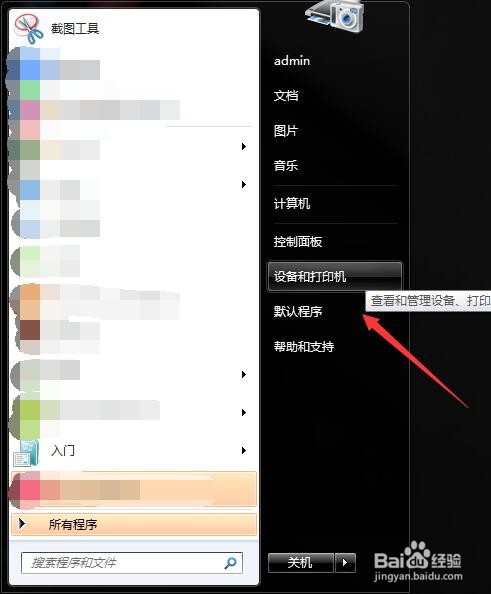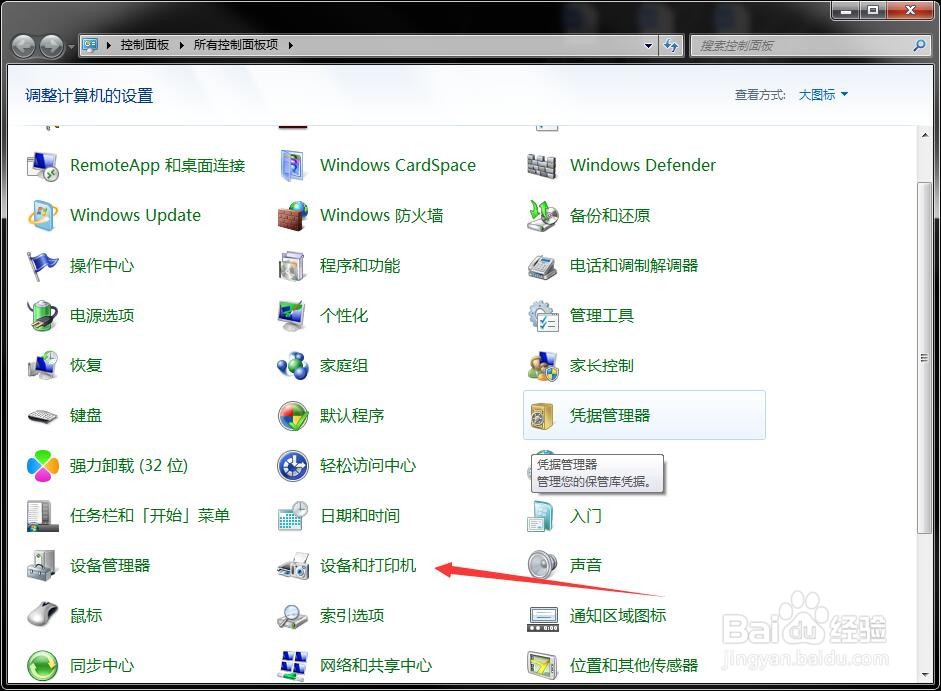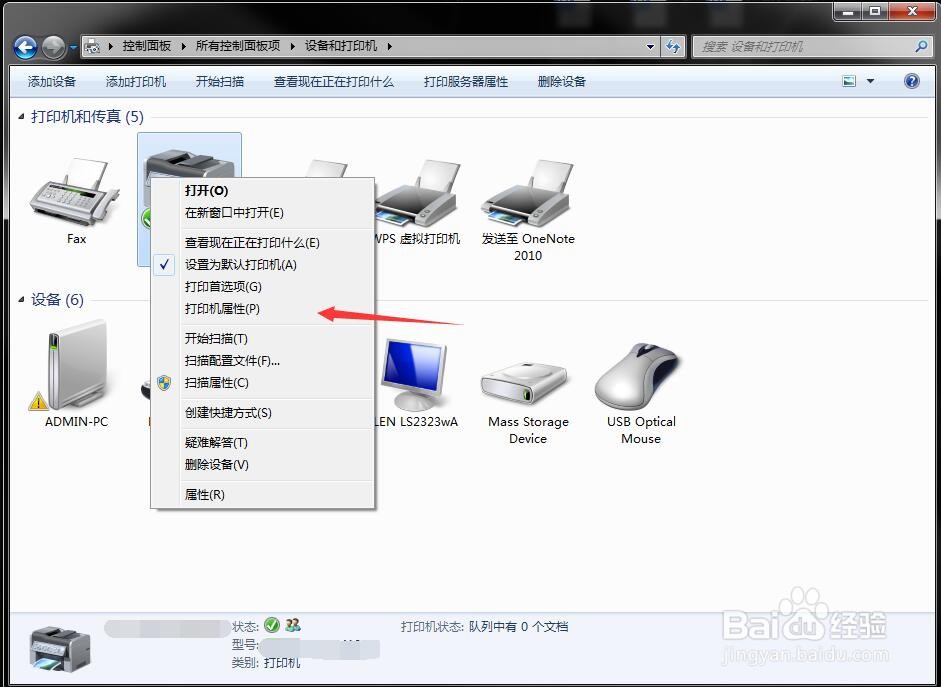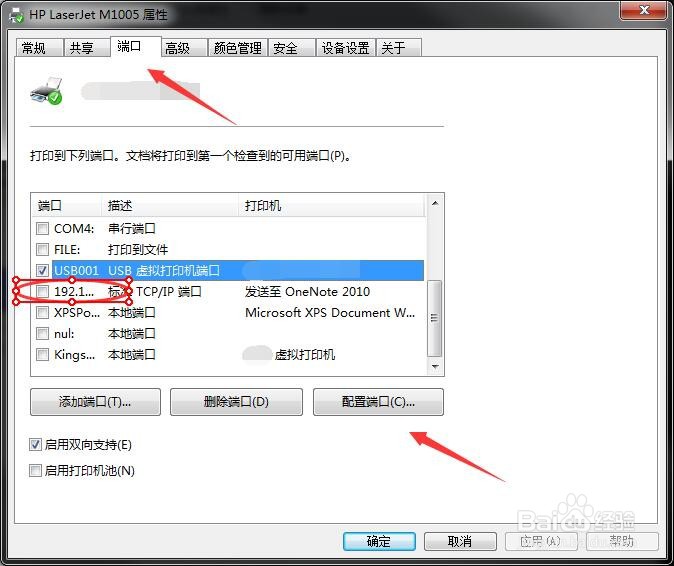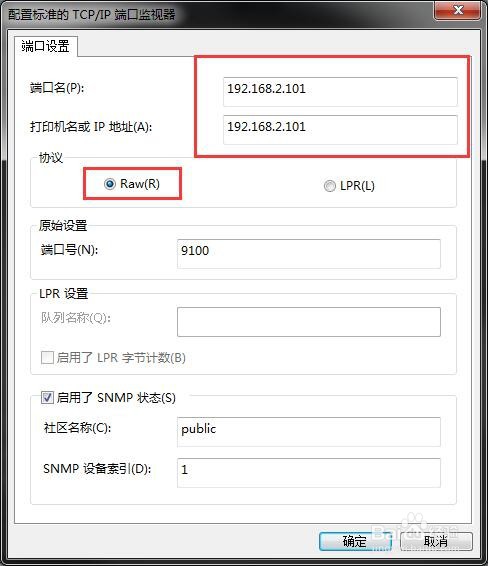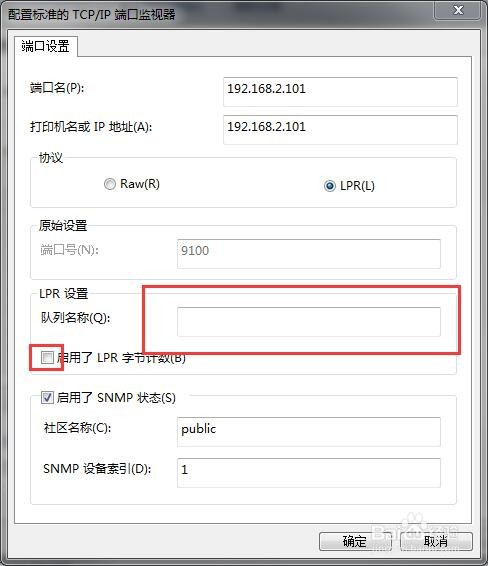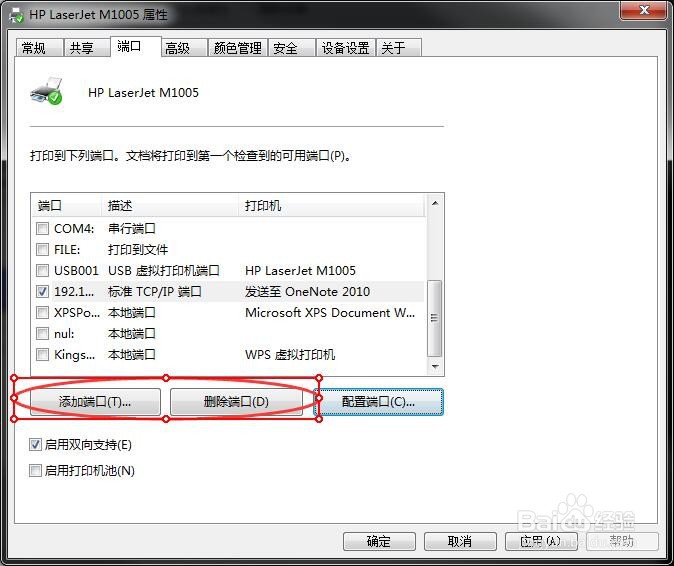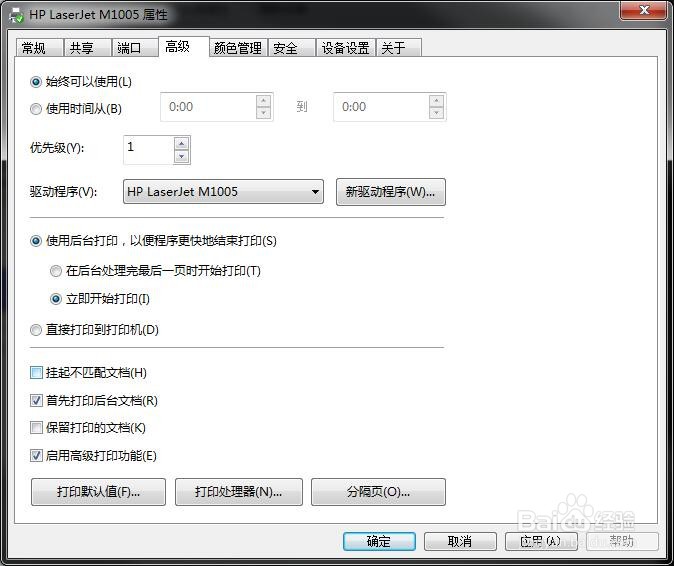怎么设置打印机ip地址和端口
1、单击左下角开始选择“设备和打印机”。
2、还可以在左下解”开始“控制面板\硬件和声音\设备和打印机”。
3、然后找到你要设置的打印机右键单击选择”打印机属性“。
4、在打开的打印机属性窗口选择“端口”选项卡,单击“配置端口”。
5、在端口设置窗口,可以修改端口和打印机的名称及IP地址。
6、如果是针式打印机,在LPR设置里面就需要队列名称,同一个网络有多个针式打印机时,打印机LPR队列名称是不能相同的。
7、在打印机属性设置窗口也可以进行添加端口,如果不想用了就可以单击删除端口等操作就可以。
8、在打印机属性设置界面里还可以单击“高级”选项卡进行其他设置。
声明:本网站引用、摘录或转载内容仅供网站访问者交流或参考,不代表本站立场,如存在版权或非法内容,请联系站长删除,联系邮箱:site.kefu@qq.com。